Jak uzyskać dostęp i używać zestawów stylów w Microsoft Word

Zestawy stylów mogą natychmiast nadać całemu dokumentowi wypolerowany i spójny wygląd. Oto jak używać zestawów stylów w Wordzie i gdzie je znaleźć.

Microsoft Word domyślnie wyświetla ostatnie dokumenty, gdy jesteś na ekranie "Otwórz dokument". Lista ostatnich dokumentów jest posortowana według daty edycji dokumentu, przy czym najnowsze dokumenty są wyświetlane jako pierwsze.
Domyślnie lista ostatnich dokumentów jest stosunkowo długa i zawiera do pięćdziesięciu wpisów, zakładając, że masz wystarczająco dużo dokumentów, aby ją wypełnić. Możesz jednak zmienić rozmiar tej listy. Być może ze względu na prywatność możesz potrzebować krótszej listy zawierającej tylko kilka wpisów. Alternatywnie możesz chcieć więcej wpisów na liście, dzięki czemu możesz łatwo znaleźć nawet starsze dokumenty.
Możesz zmienić liczbę ostatnich dokumentów, konfigurując ustawienia w opcjach programu Word. Aby otworzyć opcje, kliknij „Plik” w lewym górnym rogu, a następnie kliknij „Opcje” w lewym dolnym rogu
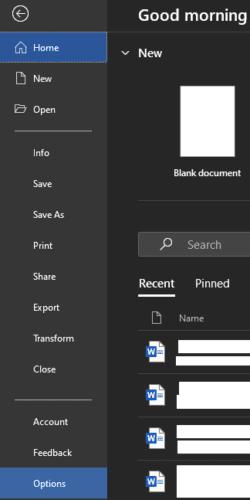
Aby skonfigurować ustawienia w opcjach programu Word, kliknij „Plik” w lewym górnym rogu, a następnie „Opcje” w lewym dolnym rogu.
W opcjach przejdź do zakładki "Zaawansowane", a następnie przewiń w dół do sekcji "Ekran". Aby edytować liczbę ostatnich dokumentów widocznych na ekranie "Otwórz dokument", zmień wartość pierwszej opcji oznaczonej "Pokaż tę liczbę ostatnich dokumentów". Po zmianie wartości kliknij „OK”, aby zapisać zmianę.
Wskazówka: podczas testowania druga opcja, oznaczona „Szybki dostęp do tej liczby ostatnich dokumentów”, nie wydawała się mieć żadnego efektu.
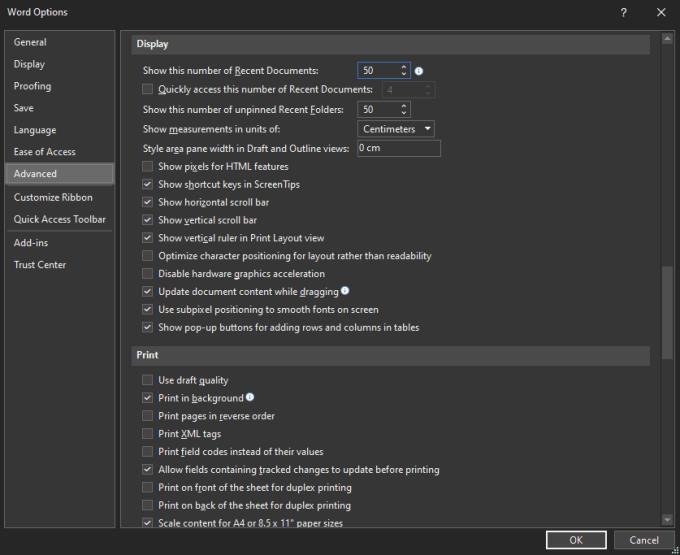
Przejdź do zakładki "Zaawansowane", a następnie przewiń do sekcji "Wyświetlanie" i edytuj wartość "Pokaż tę liczbę ostatnich dokumentów".
Na ekranie „Otwórz dokument” można przełączyć się na wyświetlanie ostatnio używanych folderów. W zależności od powodu zmiany liczby ostatnich dokumentów możesz również zmienić liczbę ostatnich folderów, ponieważ domyślnie jest to taka sama liczba. Na przykład nazwy Twoich folderów lub ujawnienie ich istnienia prawdopodobnie zniweczyłoby jakąkolwiek ochronę prywatności, którą uzyskasz, zmniejszając liczbę wyświetlanych ostatnio dokumentów.
Możesz skonfigurować liczbę ostatnich folderów w tym samym menu, tuż poniżej, w polu oznaczonym "Pokaż tę liczbę nieprzypiętych ostatnich folderów".
Zestawy stylów mogą natychmiast nadać całemu dokumentowi wypolerowany i spójny wygląd. Oto jak używać zestawów stylów w Wordzie i gdzie je znaleźć.
Klawisze skrótów, znane również jako klawisze gorące, ułatwiają wykonywanie zadań pisarskich. Możesz użyć klawiatury, aby wprowadzić każdy z nich.
Czy Microsoft Word 2016 nadpisuje już istniejący tekst? Dowiedz się, jak w prosty sposób rozwiązać problem z nadpisującym się tekstem w Wordzie.
Zastanawiasz się, jak zintegrować ChatGPT z Microsoft Word? Ten przewodnik pokaże Ci dokładnie, jak to zrobić z dodatkiem ChatGPT do Worda w 3 łatwych krokach.
Jak podzielić dokument Microsoft Word 2016 lub 2013 na kolumny.
Ten poradnik pokazuje dwa sposoby dodawania niestandardowych słów do słownika programu Microsoft Word.
Ten poradnik szczegółowo opisuje, jak dodać numery stron do dokumentów w Microsoft Word 365.
Naucz się, jak dodać plik PDF do dokumentu Microsoft Word dzięki temu szczegółowemu samouczkowi. Dowiesz się, jak to zrobić w dwóch programach.
Czy Twoja praca polega na edytowaniu dokumentów w Microsoft Word? Dowiedz się, jak włączyć tryb śledzenia zmian w Wordzie.
Dowiedz się, jak efektywnie zmieniać opcje zawijania tekstu w programie Microsoft Word, aby obrazy współgrały z Twoim dokumentem.
Dowiedz się, jak zmienić motyw w programie Microsoft Word, aby dostosować go do swoich upodobań. Odkryj różne opcje motywów, które pozwolą Ci na personalizację środowiska pracy.
Chcesz wiedzieć, co potrafi linijka Microsoft Word? Oto wszystko, co musisz wiedzieć o używaniu linijki w programie Microsoft Word.
Podczas korzystania z programu Microsoft Word, wyśrodkowanie tabeli może być trudne. Nasz szczegółowy przewodnik pokaże Ci, jak to zrobić.
Zachowaj porządek i zobacz, jak używać skrótów klawiaturowych do dzielenia dokumentów programu Word na różne sekcje, postępując zgodnie ze wskazówkami zawartymi w tym przewodniku.
Zaoszczędź cenny czas i usuń wszystkie obrazy z dokumentu Microsoft Word w mniej niż minutę, postępując zgodnie z tymi instrukcjami.
Microsoft Word to najpopularniejsze oprogramowanie do przetwarzania tekstu. Jedną z rzeczy, które sprawiają, że program Word jest tak popularny, jest jego zakres funkcji. Nie tylko możesz dowiedzieć się, jak utworzyć łącze do strony internetowej z dokumentu programu Microsoft Word, wykonując te czynności.
Jeśli funkcja transkrypcji nie jest dostępna w programie Word, upewnij się, że ustawienia języka pakietu Office, systemu i przeglądarki są ustawione na angielski (USA).
Jak scalić komentarze i poprawki z wielu dokumentów Worda? Możesz to zrobić za pomocą opcji Porównaj i Połącz.
Kiedy musisz wykonać edycję obrazu, Microsoft Word może nie być twoim pierwszym wyborem. Ale dobrą wiadomością jest to, że ma podstawową edycję zdjęć Chcesz odwrócić obraz do góry nogami w programie Microsoft Word? Mimo że słowo nie jest edytorem obrazów, możesz to zrobić za pomocą tych kroków.
Samouczek pokazujący, jak ustawić automatyczne odtwarzanie prezentacji w Microsoft PowerPoint 365 poprzez ustawienie czasu przełączania slajdów.
Zestawy stylów mogą natychmiast nadać całemu dokumentowi wypolerowany i spójny wygląd. Oto jak używać zestawów stylów w Wordzie i gdzie je znaleźć.
Wymuś monit w Microsoft Excel dla plików Office 365 informujący o otwarciu jako tylko do odczytu za pomocą tego przewodnika.
Pokazujemy, jak łatwo wyeksportować wszystkie kontakty z Microsoft Outlook 365 do plików vCard.
Dowiedz się, jak włączyć lub wyłączyć wyświetlanie formuł w komórkach w Microsoft Excel.
Dowiedz się, jak zablokować i odblokować komórki w Microsoft Excel 365 za pomocą tego poradnika.
Często zdarza się, że opcja Spam jest wyszarzona w Microsoft Outlook. Ten artykuł pokazuje, jak sobie z tym poradzić.
Poradnik pokazujący, jak importować slajdy z innego pliku prezentacji Microsoft PowerPoint 365.
Dowiedz się, jak stworzyć makro w Wordzie, aby ułatwić sobie wykonywanie najczęściej używanych funkcji w krótszym czasie.
Pokazujemy, jak włączyć lub wyłączyć opcje schowka widocznego w aplikacjach Microsoft Office 365.


















